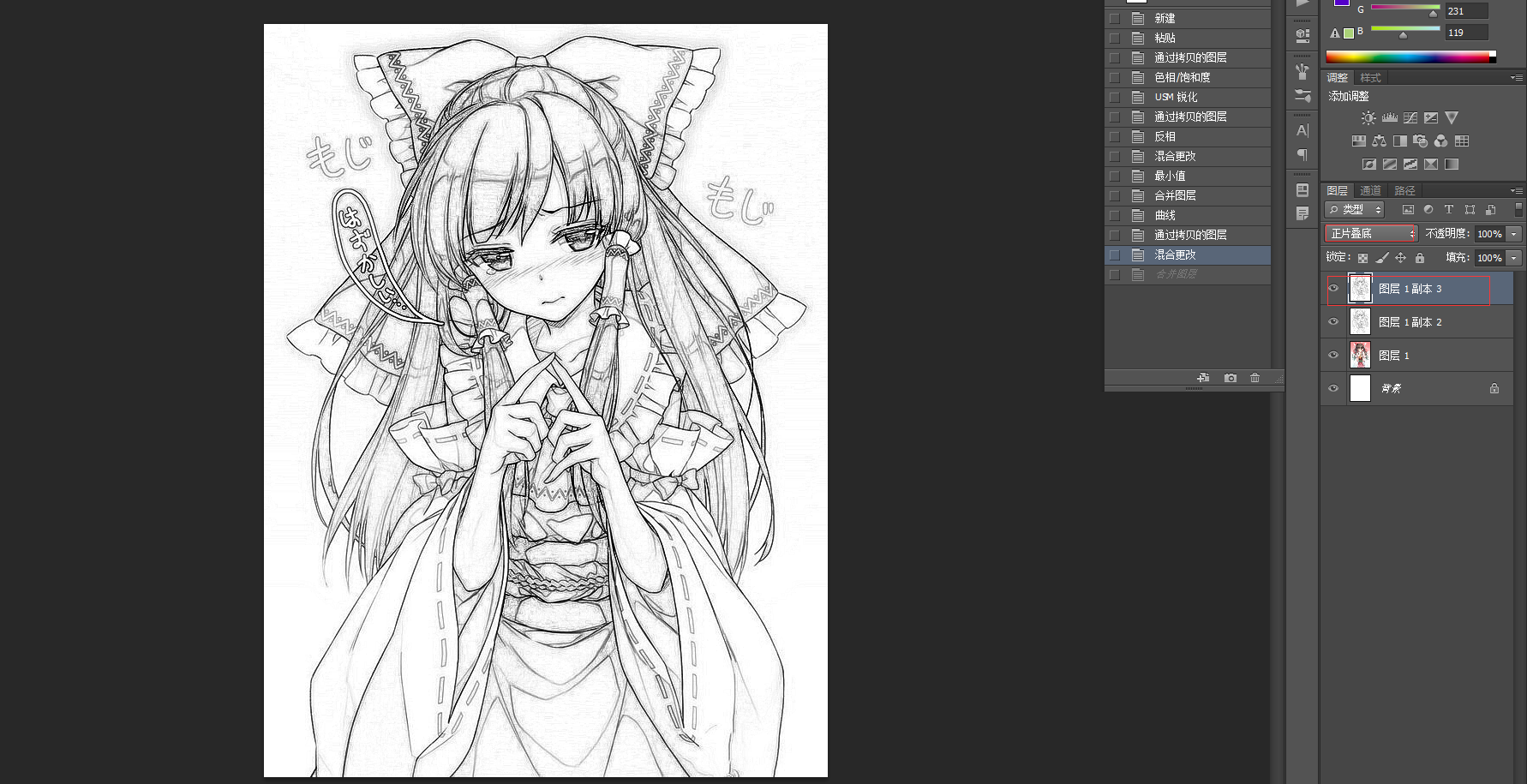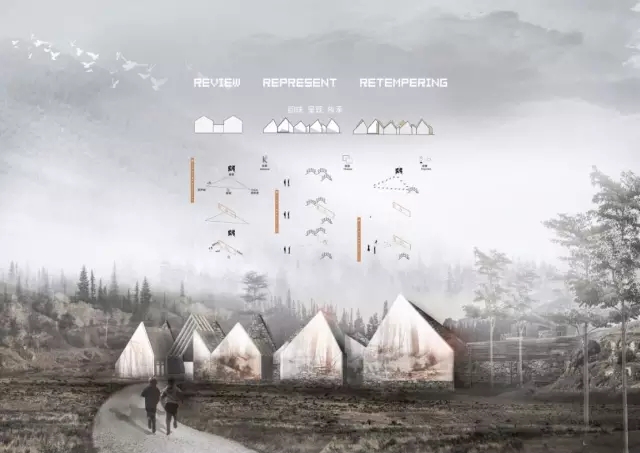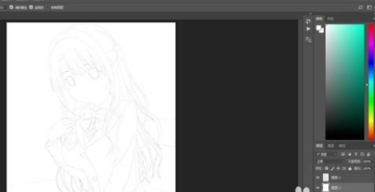本文介绍从图像中提取线稿的方法。
若按照以下步骤录制成动作,即可一键完成线稿的提取。并且,所有的参数都可根据实质情况进行再次调整。
原图

提取线稿后的白底效果图

提取线稿后与原图像色彩混合的效果图

应用在人像照片上的效果图

先设置图像的位深度为 8 位/通道。
Ps菜单:图像/模式/ 8 位/通道
提取轮廓粗线稿
完成后的图层关系

1、复制背景图层,并将图层副本转换为智能对象,命名为“提取轮廓线”。
2、Ps菜单:图像/调整/黑白。
3、Ps菜单:滤镜/滤镜库/风格化/照亮边缘。
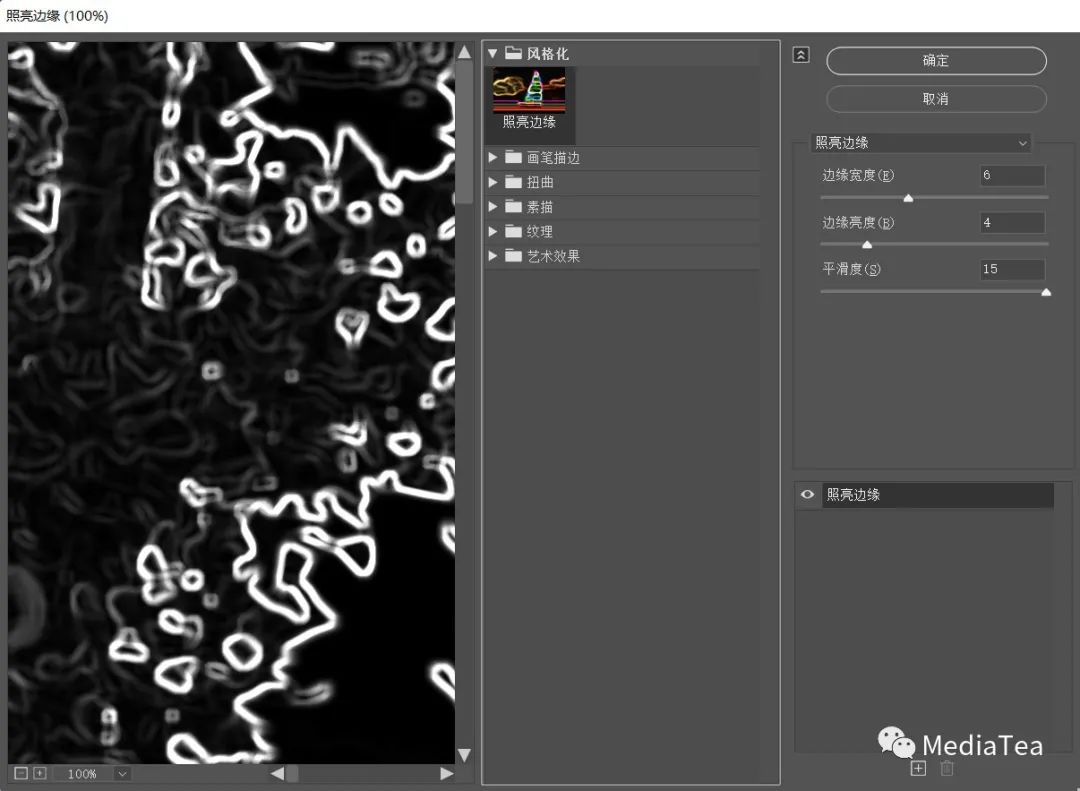
建议参数:
边缘宽度:6
边缘亮度:4
平滑度:15
可根据实质情况尝试其它数值。
4、Ps菜单:图像/调整/反相。
5、Ps菜单:图像/调整/色阶。
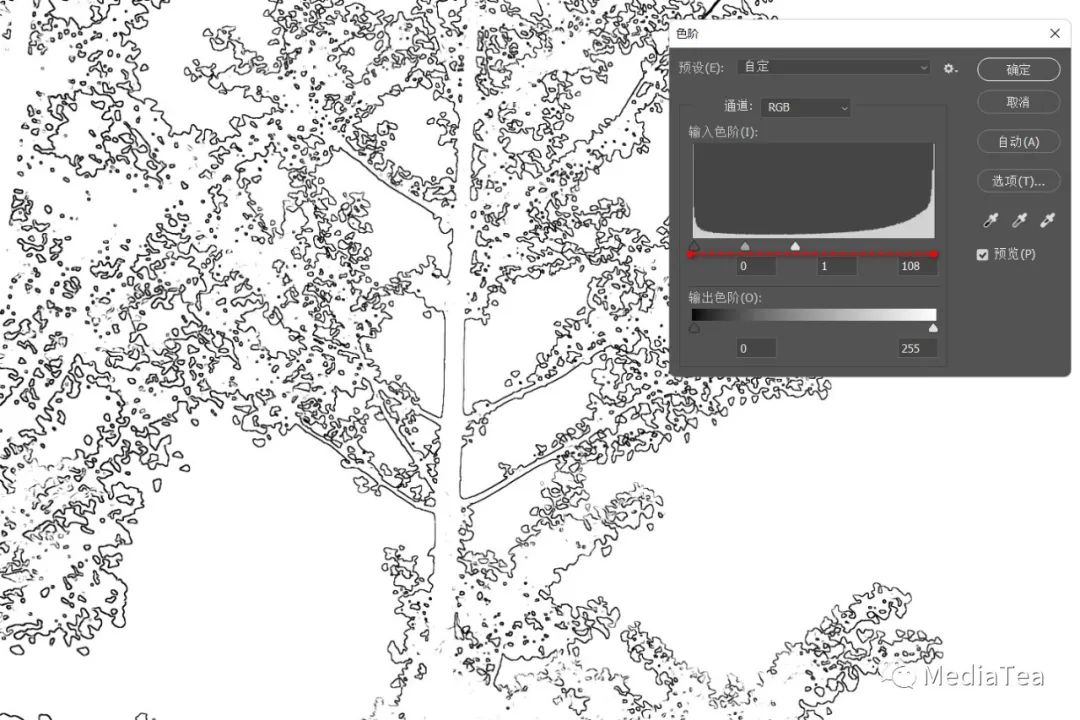
调整黑色、灰色、白色滑块,让杂线消失,主轮廓线显现。
6、建立空白剪贴蒙版图层,以备修复不需要的线条或绘制新线条。
提取细节线稿
完成后的图层关系
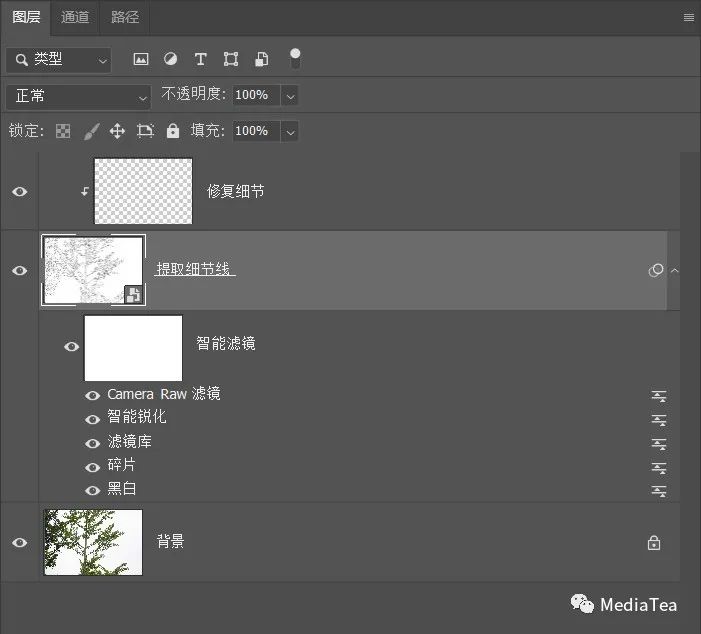
1、复制背景图层,并将图层副本转换为智能对象,命名为“提取细节线”。
2、Ps菜单:图像/调整/黑白。
3、Ps菜单:滤镜/像素化/碎片。
双击“碎片”智能滤镜右侧按钮,以编辑混合选项。
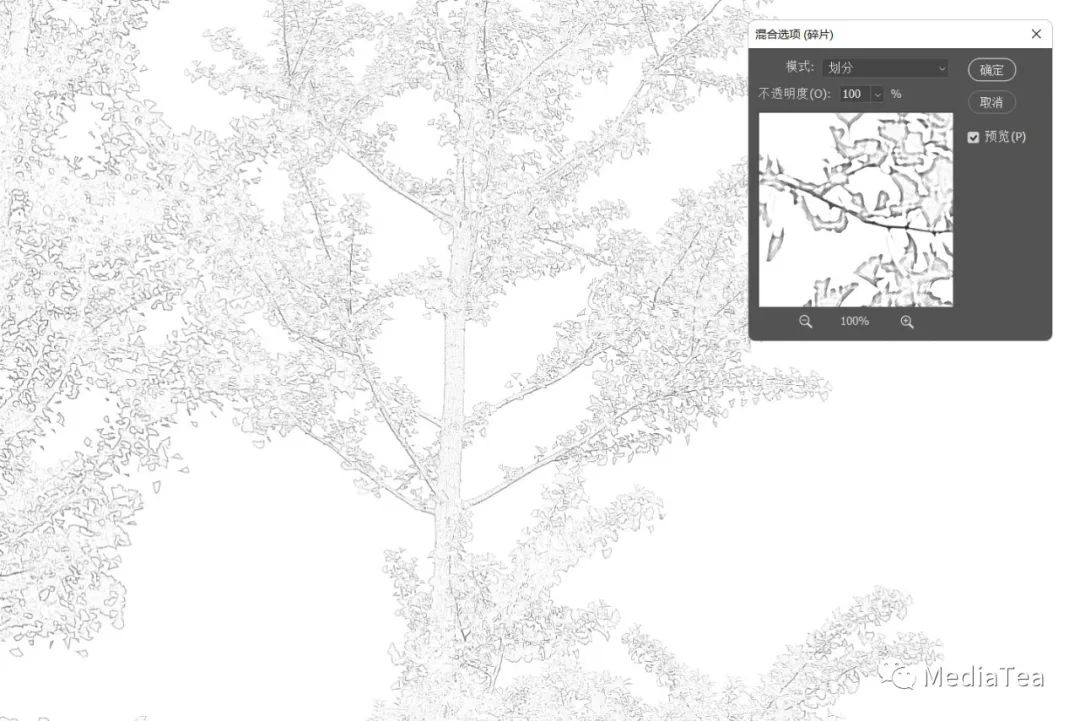
混合模式:划分。
必要时调整不透明度,直到杂线消失。
4、Ps菜单:滤镜/滤镜库/艺术效果/海报边缘。
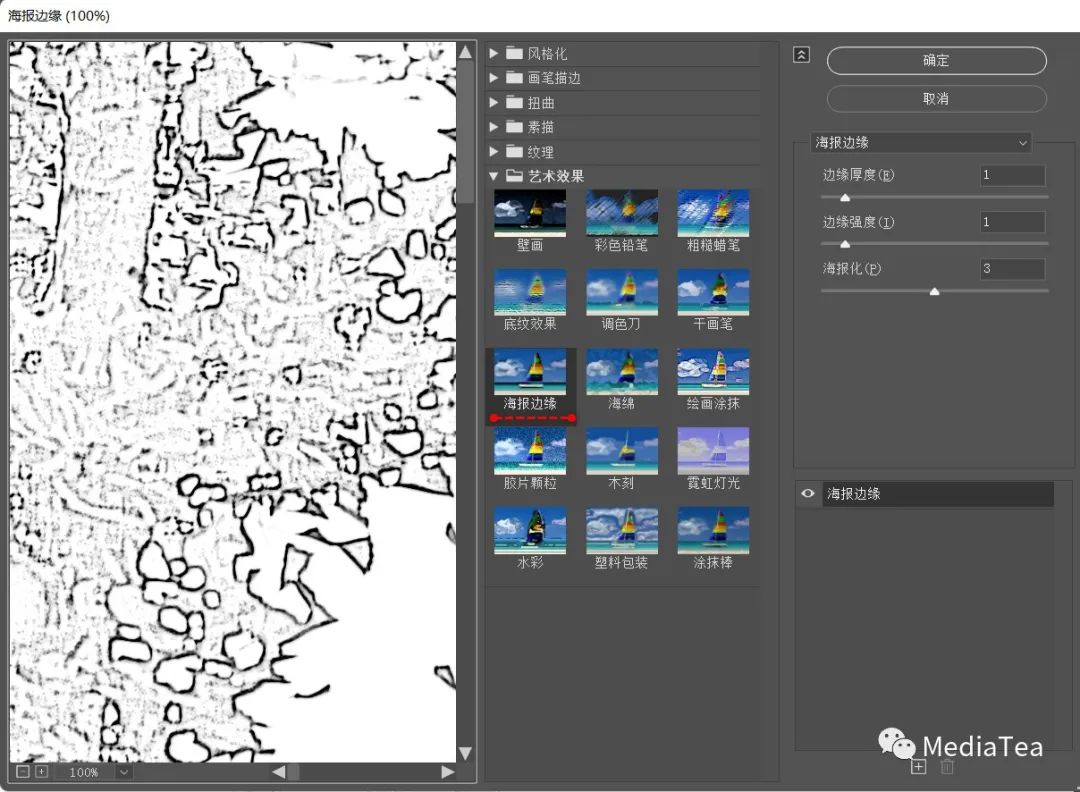
参数建议:
边缘厚度:1
边缘强度:1
海报化:3
可根据实质情况尝试其它参数值。
5、Ps菜单:滤镜/锐化/智能锐化。
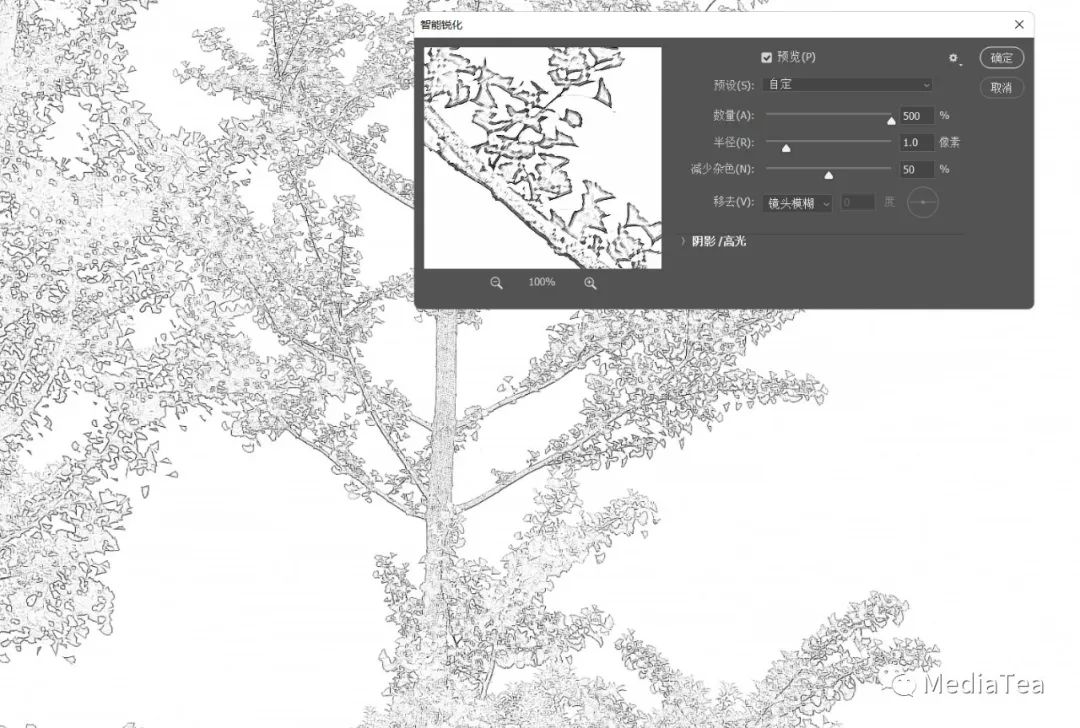
数量:500%
半径:1
减少杂色:50%
可根据实质情况尝试更改“半径”值。
6、Ps菜单:滤镜/Camera Raw 滤镜。
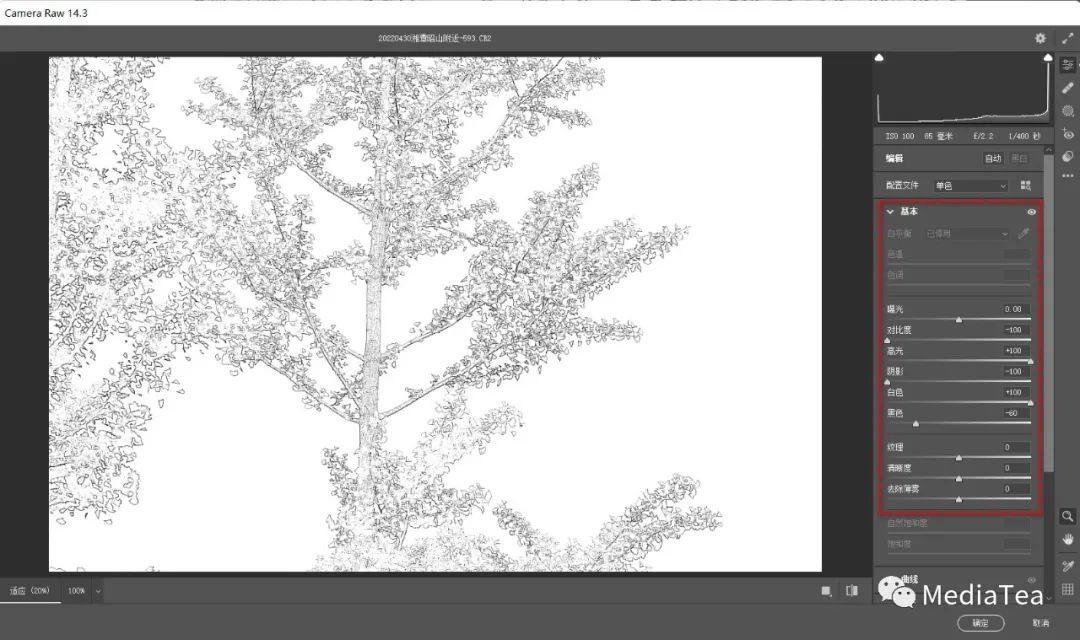
可参考上图调整相关参数,以增强细节程度。
7、建立空白剪贴蒙版图层,以备修复不需要的线条或绘制新线条。
合并线稿组
1、选中“提取轮廓线”和“提取细节线”两个图层并编组,图层组命名为“提取线稿组”。
2、更改“提取轮廓线”图层的混合模式为“正片叠底”,并适当降低不透明度。
3、设置“提取细节线”图层的混合颜色带,以让背景图层的暗部呈现。
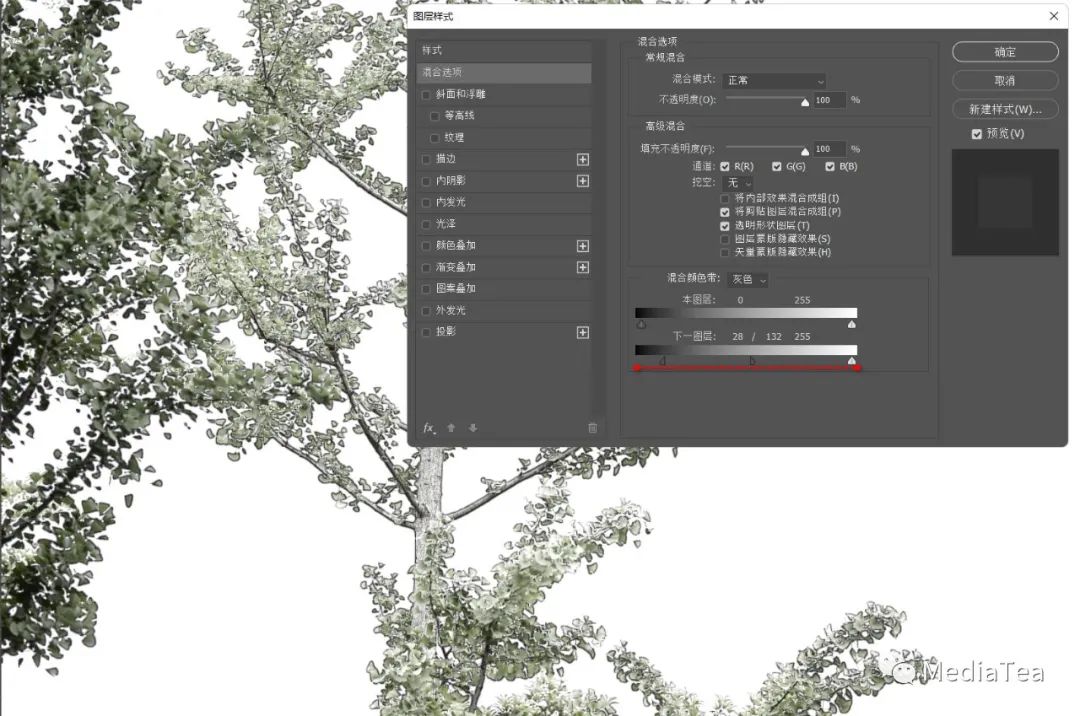
4、在背景图层上新建曲线调整图层,以配合线稿获得需要的暗部信息。
5、还可在背景图层上新建纯色填充图层,或者使用纹理素材图片作为新背景。
完成后的图层关系
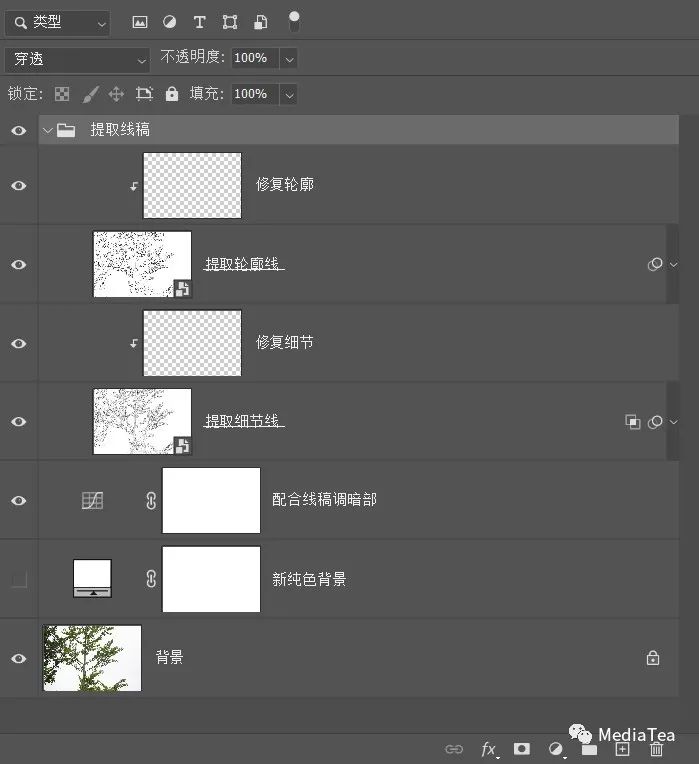
特别提示:可在赞赏后直接下载 MediaTea 所提供的相关资源
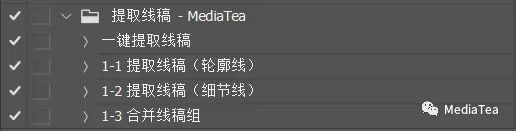

“有钱的捧个钱场,好看的点下在看”